アーカイブ:まいこのShade教室
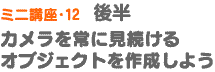 |
||
|
前半に引き続き、エイムコンストレインツのカメラ連動です。板に貼り付けた画像がいっぱいあっても、カメラ連動を使えば簡単にすべての形状がカメラを見るように設定できますよ。 |
||
(図1)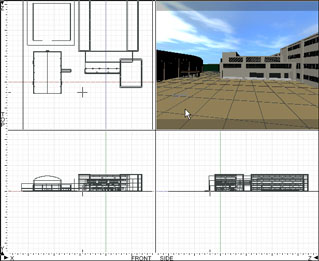 |
シーンを用意します。ここでは学校を用意しました。 |
|
(図2) |
前半を参考にして桜の木を作成していきましょう。 桜の木は2パターンの木を作成しました。 |
|
(図3)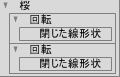 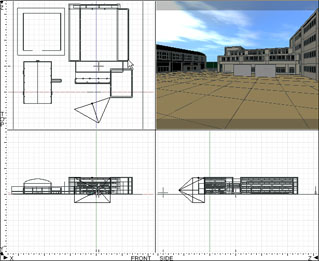 |
カメラを配置します。シーンが屋外なので全体がカメラの中に入るよう、カメラウインドウのズーム値は20mmと広角に設定します。 桜の木はエイムコンストレインツを使うために、回転体を作成してそれぞれの形状を中に入れます。 |
|
(図4)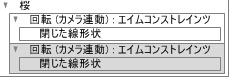 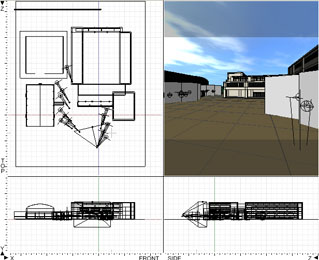 |
「custom」ツールから「エイムコンストレインツ カメラ連動設定」を選択します。 後は回転ジョイントごと複製して、木を配置すれば完成です。 このあとにカメラの形状自体を移動させてカメラアングルを変えてしまうと、カメラが連動してこないので注意してくださいね。 |
|
|
木のようなたくさん配置する形状を板にしてカメラ連動を適用すれば、レンダリング時間もかからないので便利です。しかし、形状を立体的に見せたいときなどは、しっかりモデリングしたほうがよいかもしれませんね。
|
||

